1. 문서를 송신하는 사용자에게 유효한 사용자명 및 비밀번호를 입력하라는 메시지가 표시됩니다.
2. 입력한 정보는 사용자를 인증하기 위해 인증 서버에서 디렉토리 데이터베이스와 대조 확인됩니다.
3. 이 기기는 인증 서버에서 인증 결과를 수신합니다.
4. 인증되고 나면 인증된 사용자가 문서를 지정한 수신인으로 송신할 수 있습니다.
고급 송신 방법
이 절에서는 문서 송신을 위한 추가 기능을 설명합니다.
문서를 송신하기 전에 사용자 인증(인증된 송신)
네트워크에서 Active Directory 등 디렉토리 서비스를 사용하는 경우 인증된 송신도 사용하는 것이 좋습니다. 인증된 송신은 권한이 없는 사용자가 문서를 기기에서 송신하는 것을 방지할 수 있도록 하는 인증 기능입니다. 이 기능이 활성화된 경우 문서를 송신하려는 사용자는 유효한 사용자 이름 및 비밀번호를 입력해야 합니다.
인증된 송신 시 문서 송신 순서
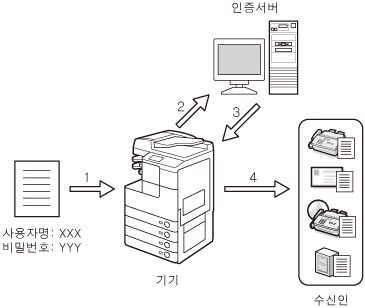
인증된 송신을 사용하여 할 수 있는 작업
인증된 송신을 사용하면 사용자 인증 외에도 다음 작업을 수행할 수 있습니다.
인증된 송신의 로그인 정보(사용자 이름 및 비밀번호 둘 다, 또는 사용자 이름만)를 SMTP 인증과 같은 다른 인증 시스템으로 전달
문서 송신 수신인을 로그온한 사용자의 이메일 주소 및 폴더로 제한
송신 기능 사용/사용 안 함
인증된 송신을 사용하려면 먼저 기기에서 인증 서버 설정 및 기타 설정을 지정하십시오. (사용자 설정)
이 섹션에서는 인증된 송신에 로그인하는 방법을 설명하고 로그온한 사용자의 이메일 주소 및 폴더로 문서를 송신하기 위한 보다 쉬운 방법을 소개합니다.
|
중요
|
|
네트워크 환경에 따라 먼저 인증 서버를 설정해야 할 수도 있습니다.
|
인증된 송신에 로그인
다음은 인증된 송신에 로그인하는 방법을 설명합니다.
1
 (송신)을 누르고 → 원고를 세트합니다.
(송신)을 누르고 → 원고를 세트합니다.인증된 송신 로그인 화면이 나타납니다.
참고:
원고 세트 방법에 대한 자세한 내용은 기본 사용법을 참고하십시오.
다음 메시지 중 하나가 나타나면 기본 사용법의 지침을 따릅니다.
<부문 ID와 비밀번호를 숫자키로 입력해 주십시오.>
<컨트롤 카드를 삽입해 주십시오.>
<사용자 ID 및 비밀번호를 입력하십시오.>
2
[사용자명]을 누릅니다.
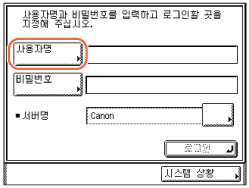
3
화면 키보드를 사용하여 사용자 이름 (최대 24자)을 입력하고 → [확인]을 누릅니다.
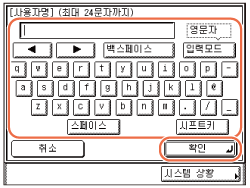
참고:
문자를 입력하는 방법에 대한 자세한 내용은 기본 사용법을 참고하십시오.
4
[비밀번호]를 누릅니다.
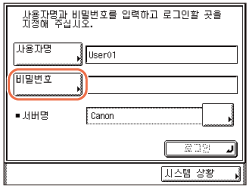
5
화면 키보드를 사용하여 비밀번호 (최대 24자)을 입력하고 → [확인]을 누릅니다.
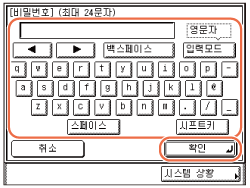
6
서버 드롭다운 리스트에서 로그인할 서버 이름을 선택하고 → [로그인]을 누릅니다.
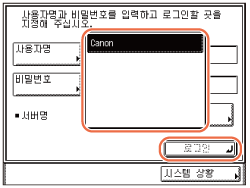
인증된 경우 최상위 화면(송신)이 나타납니다.
7
수신인, 스캔 설정 및 송신 설정을 지정하고  (시작)을 눌러 문서를 송신합니다.
(시작)을 눌러 문서를 송신합니다.
 (시작)을 눌러 문서를 송신합니다.
(시작)을 눌러 문서를 송신합니다.참고:
문서 송신을 위한 기본 절차는 기본 송신 방법을 참고하십시오.
8
 (Log In/Out)을 누릅니다.
(Log In/Out)을 누릅니다.인증된 송신에서 로그인아웃되었으며 인증된 송신 로그인 화면으로 돌아갑니다.
중요:
송신 기능 인증 설정 페이지에서 [로그아웃될 때 확인 화면 표시]를 선택한 경우 로그아웃될 때 다음 화면이 나타날 수 있습니다. (사용자 설정)
인증된 송신에서만 로그아웃하려면 [송신]을 누르고 부문별 ID 관리와 같은 다른 보안 기능에서 동시에 로그아웃하려면 [디바이스]를 누르십시오.
인증된 송신에서만 로그아웃하려면 [송신]을 누르고 부문별 ID 관리와 같은 다른 보안 기능에서 동시에 로그아웃하려면 [디바이스]를 누르십시오.
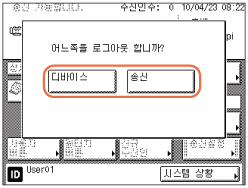
기기가 슬립 모드로 전환되는 경우 또는 자동 클리어 모드가 활성화된 후 인증된 송신에서 자동으로 로그아웃됩니다.
인증된 송신을 사용하여 문서를 이메일 주소로 송신
인증된 송신은 이메일을 통해 문서를 송신할 때 이메일 주소를 수신인으로 지정하기 쉬운 방법을 제공합니다. 이 기기는 인증된 송신에 로그인할 때 서버와의 통신 중에 인증 서버에서 이메일 주소를 자동으로 가져옵니다. [자신에게 메일 송신]을 누르면 이메일 주소를 수신인으로 지정할 수 있습니다.
다음은 인증된 송신을 사용하여 이메일 주소를 수신인으로 지정하는 방법에 대해 설명합니다.
다음은 인증된 송신을 사용하여 이메일 주소를 수신인으로 지정하는 방법에 대해 설명합니다.
|
중요
|
|
이메일 주소를 수신인으로 지정하려면 다음을 확인하십시오.
[이메일 송신]에서 [허가함] 또는 [자신의 주소로 송신만 허가함]이 선택되었는지 여부. (사용자 설정)
이메일 주소 속성이 인증 서버에 등록되어 있는지 여부. (네트워크 관리자에게 문의하십시오.)
|
1
인증된 송신에 로그인에서 1-6단계를 수행합니다.
최상위 화면(송신)이 나타납니다.
2
[신규 수신인]을 누릅니다.
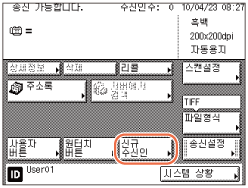
3
[자신에게 메일 송신]을 누릅니다.

이메일 주소가 최상위 화면에 나타납니다.
4
스캔 설정 및 송신 설정을 지정하고  (시작)을 눌러 문서를 송신합니다.
(시작)을 눌러 문서를 송신합니다.
 (시작)을 눌러 문서를 송신합니다.
(시작)을 눌러 문서를 송신합니다.참고:
문서 송신을 위한 기본 절차는 기본 송신 방법을 참고하십시오.
<SMTP 인증 설정>에서 <인증 방법>의 설정이 인증 화면을 표시하도록 구성된 경우  (시작)를 누를 때 네트워크 비밀번호 입력 화면이 나타납니다. (사용자 설정) 사용자명 및 비밀번호를 지정하고 → [확인]을 누릅니다.
(시작)를 누를 때 네트워크 비밀번호 입력 화면이 나타납니다. (사용자 설정) 사용자명 및 비밀번호를 지정하고 → [확인]을 누릅니다.
 (시작)를 누를 때 네트워크 비밀번호 입력 화면이 나타납니다. (사용자 설정) 사용자명 및 비밀번호를 지정하고 → [확인]을 누릅니다.
(시작)를 누를 때 네트워크 비밀번호 입력 화면이 나타납니다. (사용자 설정) 사용자명 및 비밀번호를 지정하고 → [확인]을 누릅니다.인증된 송신을 사용하여 문서를 폴더로 송신
인증된 송신은 문서를 파일 서버로 송신할 때 폴더를 수신인으로 지정하는 쉬운 방법을 제공합니다. Active Directory를 인증 서버로 사용하는 경우 기기는 인증된 송신에 로그인할 때 서버와의 통신 중에 인증 서버로부터 홈 디렉토리 이름(폴더 이름)을 자동으로 가져옵니다. [자신에게 파일 송신]을 누르면 이 폴더를 수신인으로 지정할 수 있습니다.
다음은 인증된 송신을 사용하여 폴더를 수신인으로 지정하는 방법에 대해 설명합니다.
다음은 인증된 송신을 사용하여 폴더를 수신인으로 지정하는 방법에 대해 설명합니다.
|
중요
|
|
폴더를 수신인으로 지정하려면 다음 사항을 확인합니다.
[허가함] 또는 [자신의 주소 또는 지정된 폴더로 송신만 허가함]은 [파일 송신]에서 선택되는지 여부. (사용자 설정)
홈 디렉토리 속성이 인증 서버에 등록되어 있는지 여부. (네트워크 관리자에게 문의하십시오.)
Active Directory가 인증 서버로 사용되지 않거나 폴더를 수신인으로 직접 지정하려는 경우 [수신인 폴더 지정]에서 [폴더 경로]에 지정된 폴더가 [자신에게 파일 송신]을 누를 때 수신인으로 사용됩니다. (사용자 설정)
|
1
인증된 송신에 로그인의 1-6단계를 따릅니다.
최상위 화면(송신)이 나타납니다.
2
[신규 수신인]을 누릅니다.
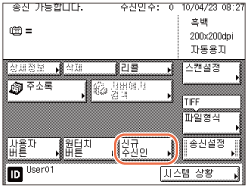
3
[자신에게 파일 송신]을 누릅니다.
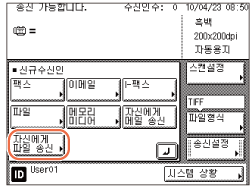
폴더 경로가 최상위 화면에 나타납니다.
참고:
<파일을 자신의 주소로 송신할 때>의 설정이 인증 화면을 표시하도록 구성된 경우 [자신에게 파일 송신]을 누를 때 파일 화면이 나타납니다. (사용자 설정) 사용자명 및 비밀번호를 지정하고 → [확인]을 누릅니다.
4
스캔 설정 및 송신 설정을 지정하고  (시작)을 눌러 문서를 송신합니다.
(시작)을 눌러 문서를 송신합니다.
 (시작)을 눌러 문서를 송신합니다.
(시작)을 눌러 문서를 송신합니다.참고:
문서 송신을 위한 기본 절차는 기본 송신 방법을 참고하십시오.
톤 다이얼링으로 임시 전환
은행, 항공사 예약, 호텔 예약 등을 위한 여러 가지 팩스 정보 서비스에는 서비스를 제공하기 위한 톤 다이얼링이 필요합니다. 기기가 로터리 펄스 전화선에 연결되어 있는 경우 아래 절차에 따라 톤 다이얼링용으로 기기를 임시로 설정합니다.
1
 (송신)을 누릅니다.
(송신)을 누릅니다.2
[신규수신인] → [팩스]를 누릅니다.
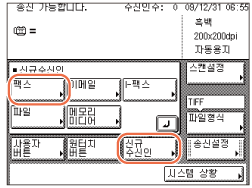
참고:
파일 송신이 '허가 안함'으로 설정된 경우 [팩스]가 표시되지 않습니다. (사용자 설정)
3
[온후크]를 누릅니다.
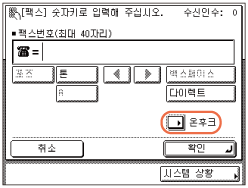
중요:
선택품목인 카드 리더-E1이 장착되어 있고 기기에서 부문별 ID 관리를 사용하는 경우 컨트롤 카드를 제거하지 마십시오. 카드를 제거하면 회선 연결을 끊깁니다.
4
 -
-  (숫자 키)를 사용하여 정보 서비스의 번호를 입력합니다.
(숫자 키)를 사용하여 정보 서비스의 번호를 입력합니다.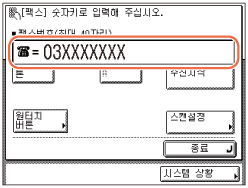
원터치 버튼에 번호가 등록된 경우 [원터치 버튼]을 눌러 번호를 지정할 수도 있습니다. (원터치 버튼 사용)
이 단계에서는 필요에 따라 아래 나열된 키를 사용할 수도 있습니다.
|
|
[R]:
|
R키를 사용할 때 누릅니다. (내선에서 통화)
|
참고:
주소록과 작업 리콜 기능을 사용하여 번호를 지정할 수 없습니다.
5
호출 응답이 있고 정보 서비스의 녹음 메시지가 들리면 [톤]을 누릅니다.
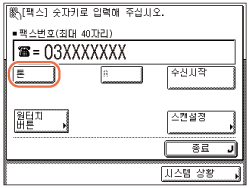
[톤]을 누르고 나면 터치 패널 화면에 <T>가 표시됩니다.
6
 -
-  (숫자 키)를 사용하여 정보 서비스에서 요청하는 번호를 입력합니다.
(숫자 키)를 사용하여 정보 서비스에서 요청하는 번호를 입력합니다.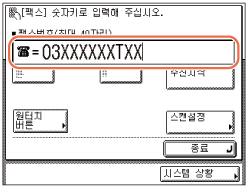
참고:
서비스에 대한 자세한 정보가 필요하면 해당 서비스 제공업체에 문의하십시오.
7
정보에 대한 팩스 복사본이 필요하면 [수신시작]을 누릅니다.
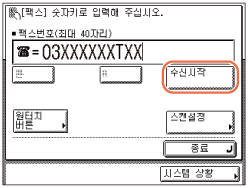
정보에 대한 팩스 복사본이 필요 없는 경우 [종료]를 누릅니다.
송신 시작 시간 지정(예약 송신)
예약 송신 모드를 사용하여 송신 작업을 메모리에 저장하고 나중에 송신 작업을 송신할 수 있습니다.
|
참고
|
|
예약 송신 모드에 최대 64개의 작업을 예약할 수 있습니다. 그러나 다음 조건에 따라 실제 예약할 수 있는 작업 수는 64개보다 적을 수도 있습니다.
여러 문서를 동시에 송신하는 경우
대형 문서를 송신하는 경우
최대 예약 송신 작업 수는 예약 송신 이외의 작업이 있거나 지정된 수신인에 영향을 주는 기타 요인이 있는 경우 감소될 수 있습니다.
다음과 같은 경우 예약 송신 모드를 사용할 수 없습니다.
스캔한 문서를 USB 메모리 미디어 장치로 송신
다이렉트 송신 모드 또는 수동 송신 모드에서 팩스 문서 송신
예약된 문서를 송신하면 문서는 메모리에서 자동으로 삭제됩니다.
사전 설정된 송신 시간이 지정된 작업의 상황을 확인하거나 송신을 취소할 수 있습니다. (송신 중이거나 송신 대기 중인 문서 확인/삭제)
여러 송신 작업이 예약 송신 시간에 동시에 도달한 경우 다음과 같은 순서로 문서가 송신됩니다.
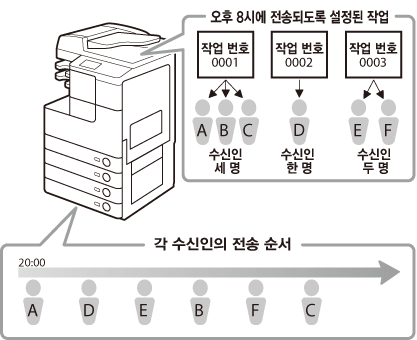 |
1
 (송신)을 누르고 → 원고를 세트한 다음 → 수신인을 지정합니다.
(송신)을 누르고 → 원고를 세트한 다음 → 수신인을 지정합니다.참고:
원고 세트 방법에 대한 자세한 내용은 기본 사용법을 참고하십시오.
수신인을 지정하는 방법에 대한 자세한 내용은 기본 송신 방법 또는 쉽고 빠르게 수신인 지정을 참고하십시오.
2
[스캔설정]을 눌러 필요한 스캔 설정을 지정합니다.
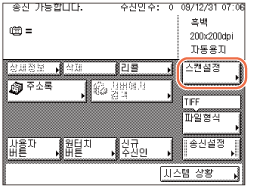
자세한 내용은 스캔설정 지정을 참고하십시오.
3
[송신설정]을 누릅니다.

4
[예약송신]을 누릅니다.
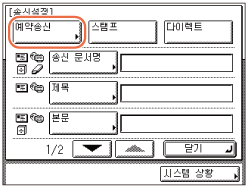
5
 -
-  (숫자 키)를 사용하여 종료 시간을 입력하고 → [확인]을 누릅니다.
(숫자 키)를 사용하여 종료 시간을 입력하고 → [확인]을 누릅니다.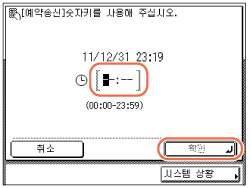
24시간 표기법을 사용하여 시간의 4자릿수(0 포함)를 모두 입력합니다.
예:
오전 9:05 → 0905
오후 4:18 → 1618
현재 시간 이전의 시간을 설정한 경우 문서는 다음 날 해당 시간에 송신됩니다.
참고:
송신 시간 입력을 잘못한 경우 (Clear)를 눌러 입력 내용을 삭제하고 → 다른 네 자리수를 입력하십시오.
(Clear)를 눌러 입력 내용을 삭제하고 → 다른 네 자리수를 입력하십시오.
 (Clear)를 눌러 입력 내용을 삭제하고 → 다른 네 자리수를 입력하십시오.
(Clear)를 눌러 입력 내용을 삭제하고 → 다른 네 자리수를 입력하십시오.6
[닫기]를 누릅니다.
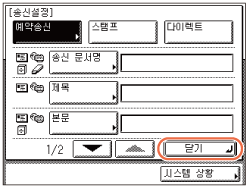
참고:
예약 송신 모드를 취소하려면 [예약 송신] → [취소]를 누릅니다.
7
 (시작)을 눌러 원고 스캔을 시작합니다.
(시작)을 눌러 원고 스캔을 시작합니다.스캔을 취소하려면 [취소] 또는  (중지)를 누릅니다.
(중지)를 누릅니다.
 (중지)를 누릅니다.
(중지)를 누릅니다.원고를 원고대에 세트한 경우 터치 패널 화면에 나타난 지시에 따르고 → 각 원고에 대해  (시작)을 한 번씩 누릅니다. 스캔이 완료되면 [스캔종료]를 누릅니다.
(시작)을 한 번씩 누릅니다. 스캔이 완료되면 [스캔종료]를 누릅니다.
 (시작)을 한 번씩 누릅니다. 스캔이 완료되면 [스캔종료]를 누릅니다.
(시작)을 한 번씩 누릅니다. 스캔이 완료되면 [스캔종료]를 누릅니다.문서는 메모리에 저장된 다음 지정된 시간에 지정된 수신인으로 송신됩니다.
참고:
시스템 상황 화면에서도 예약된 송신 작업을 취소할 수 있습니다. (송신 중이거나 송신 대기 중인 문서 확인/삭제)
2명 이상의 수신인에게 문서 송신(동보 송신)
동보 송신은 한 번에 문서를 스캔하여 여러 수신인에게 송신할 수 있도록 하는 기능입니다. 이 송신 방법을 사용하면 동일한 문서를 최대 532명의 수신인에게 송신할 수 있습니다.
|
참고
|
|
여러 수신인에게 문서를 자주 보내는 경우에는 이러한 수신인을 그룹 주소로 저장하는 것이 좋습니다. (그룹 주소)
그룹 주소를 사용하여 수신인을 지정할 경우 각 수신인이 개별 주소로 간주됩니다.
송신 기능 제한에서 [동보 송신 제한]을 '동보 송신 금지'로 설정한 경우 수신인에 팩스 주소가 포함되어 있으면 문서를 여러 수신인에게 송신할 수 없습니다. (송신 기능 설정)
여러 수신인 중에 한 명의 수신인에게만 문서를 송신하도록 취소할 수는 없습니다.
|
1
 (송신)을 누르고 → 원고를 세트합니다.
(송신)을 누르고 → 원고를 세트합니다.참고:
원고 세트 방법에 대한 자세한 내용은 기본 사용법을 참고하십시오.
2
수신인을 지정합니다.
주소록을 사용하여 원하는 수신인을 선택하거나  -
-  (숫자 키) 또는 화면 표시 키보드를 사용하여 수신인의 주소를 한 자리씩 입력합니다.
(숫자 키) 또는 화면 표시 키보드를 사용하여 수신인의 주소를 한 자리씩 입력합니다.
 -
-  (숫자 키) 또는 화면 표시 키보드를 사용하여 수신인의 주소를 한 자리씩 입력합니다.
(숫자 키) 또는 화면 표시 키보드를 사용하여 수신인의 주소를 한 자리씩 입력합니다.주소록을 사용하는 경우:
|
1
|
[주소록]을 누릅니다.
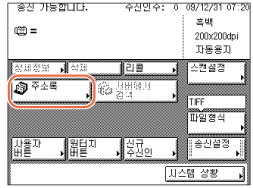 |
|
2
|
주소록 목록에서 수신인을 선택하고 → [확인]을 누릅니다.
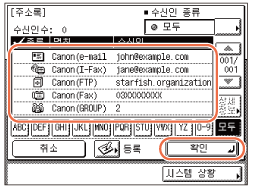 최대 500개의 수신인을 선택할 수 있습니다.
참고:
선택한 수신인을 취소하려면 수신인을 다시 선택하여 확인 표시를 삭제합니다.
주소록을 사용하는 방법에 대한 자세한 내용은 주소록 사용을 참고하십시오.
지정할 수 있는 수신인은 <송신 제한 설정>의 설정에 따라 다를 수 있습니다. (사용자 설정) 예를 들어 이메일 송신이 '허가 안함' 또는 '자신의 주소로 송신만 허가함'으로 설정된 경우 이메일 주소와 I-팩스 주소록 리스트에 표시되지 않습니다.
<파일을 주소록에 등록된 주소로 송신할 때>의 설정이 인증 화면을 표시하도록 구성된 경우 여러 파일 서버 주소를 동시에 지정하지 마십시오. (사용자 설정) 여러 파일 서버 주소를 지정하는 경우 5단계에서
 (시작)을 누를 때 에러 메시지가 나타납니다. (시작)을 누를 때 에러 메시지가 나타납니다. |
 -
-  (숫자 키) 또는 화면 표시 키보드를 사용하는 경우:
(숫자 키) 또는 화면 표시 키보드를 사용하는 경우:
|
1
|
[신규수신인]을 누르거나 → [이메일], [I-팩스], [파일] 또는 [팩스]를 선택합니다.
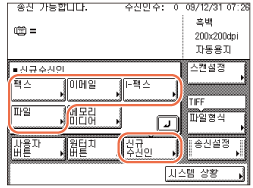 참고:
<송신 제한 설정>에 따라 [이메일], [I-팩스], [파일] 또는 [팩스]를 표시할 수 없습니다. (사용자 설정)
|
|
2
|
 - -  (숫자 키)를 사용하거나 화면 표시 키보드를 사용하여 수신인을 지정하고 → [확인]을 누릅니다. (숫자 키)를 사용하거나 화면 표시 키보드를 사용하여 수신인을 지정하고 → [확인]을 누릅니다.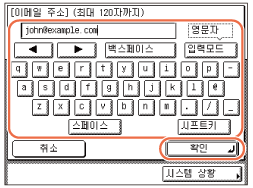 참고:
수신인을 지정하는 방법에 대한 자세한 내용은 기본 송신 방법을 참고하십시오.
|
|
3
|
모든 수신인이 지정될 때까지 이러한 단계를 반복합니다.
최대 32개의 수신인을 지정할 수 있습니다.
|
3
[스캔설정]을 눌러 필요한 스캔 설정을 지정합니다.
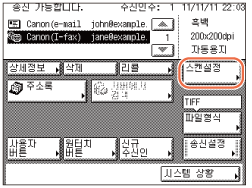
자세한 내용은 스캔설정 지정을 참고하십시오.
4
[송신설정]을 눌러 필요한 송신 설정을 지정하고 → [닫기]를 누릅니다.
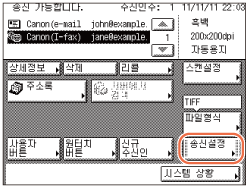
자세한 내용은 기본 송신 방법을 참고하십시오.
5
 (시작)을 눌러 원고 스캔을 시작합니다.
(시작)을 눌러 원고 스캔을 시작합니다.스캔을 취소하려면 [취소] 또는  (중지)를 누릅니다.
(중지)를 누릅니다.
 (중지)를 누릅니다.
(중지)를 누릅니다.원고를 원고대에 세트한 경우 터치 패널 화면에 나타난 지시에 따르고 → 각 원고에 대해  (시작)을 한 번씩 누릅니다. 스캔이 완료되면 [스캔종료]를 누릅니다.
(시작)을 한 번씩 누릅니다. 스캔이 완료되면 [스캔종료]를 누릅니다.
 (시작)을 한 번씩 누릅니다. 스캔이 완료되면 [스캔종료]를 누릅니다.
(시작)을 한 번씩 누릅니다. 스캔이 완료되면 [스캔종료]를 누릅니다.스캔이 완료되면 지정한 수신인으로 스캔된 데이터가 송신됩니다.
참고:
<SMTP 인증 설정>에서 <인증 방법>의 설정이 인증 화면을 표시하도록 구성된 경우  (시작)을 눌러 이메일이나 I-팩스를 송신할 때 네트워크 비밀번호 입력 화면이 나타납니다. (사용자 설정) 사용자명 및 비밀번호를 지정하고 → [확인]을 누릅니다.
(시작)을 눌러 이메일이나 I-팩스를 송신할 때 네트워크 비밀번호 입력 화면이 나타납니다. (사용자 설정) 사용자명 및 비밀번호를 지정하고 → [확인]을 누릅니다.
 (시작)을 눌러 이메일이나 I-팩스를 송신할 때 네트워크 비밀번호 입력 화면이 나타납니다. (사용자 설정) 사용자명 및 비밀번호를 지정하고 → [확인]을 누릅니다.
(시작)을 눌러 이메일이나 I-팩스를 송신할 때 네트워크 비밀번호 입력 화면이 나타납니다. (사용자 설정) 사용자명 및 비밀번호를 지정하고 → [확인]을 누릅니다.<파일을 주소록에 등록된 주소로 송신할 때>의 설정이 인증 화면을 표시하도록 구성된 경우  (시작)을 눌러 문서를 파일 서버로 송신할 때 네트워크 비밀번호 입력 화면이 나타납니다. (사용자 설정) 사용자명 및 비밀번호를 지정하고 → [확인]을 누릅니다.
(시작)을 눌러 문서를 파일 서버로 송신할 때 네트워크 비밀번호 입력 화면이 나타납니다. (사용자 설정) 사용자명 및 비밀번호를 지정하고 → [확인]을 누릅니다.
 (시작)을 눌러 문서를 파일 서버로 송신할 때 네트워크 비밀번호 입력 화면이 나타납니다. (사용자 설정) 사용자명 및 비밀번호를 지정하고 → [확인]을 누릅니다.
(시작)을 눌러 문서를 파일 서버로 송신할 때 네트워크 비밀번호 입력 화면이 나타납니다. (사용자 설정) 사용자명 및 비밀번호를 지정하고 → [확인]을 누릅니다.내선에서 통화
내선에서 외선으로 통화할 때 일반적으로 수신인 팩스 번호 앞에 외부선 액세스 번호(예:ㅇ 9)가 다이얼됩니다. 이와 마찬가지로, 기기를 내선에 연결하면 팩스 번호 앞에 외부선 액세스 번호를 입력해야 합니다. 이 번호와 함께 포즈 시간(즉, 내선에서 통화할 때 외부선 액세스 번호를 다이얼한 후 기기가 대기하는 시간)도 입력할 수 있습니다.
1
 (송신)을 누르고 → 원고를 세트합니다.
(송신)을 누르고 → 원고를 세트합니다.참고:
원고 세트 방법에 대한 자세한 내용은 기본 사용법을 참고하십시오.
2
[신규수신인] → [팩스]를 누릅니다.
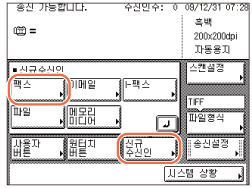
참고:
파일 송신이 '허가 안함'으로 설정된 경우 [팩스]가 표시되지 않습니다. (사용자 설정)
3
[R]을 누릅니다.
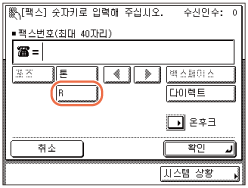
외선 액세스 번호를 R키에 등록하지 않은 경우 [R]을 사용할 수 없습니다.  -
-  (숫자 키)를 사용해 외선 액세스 번호를 입력합니다.
(숫자 키)를 사용해 외선 액세스 번호를 입력합니다.
 -
-  (숫자 키)를 사용해 외선 액세스 번호를 입력합니다.
(숫자 키)를 사용해 외선 액세스 번호를 입력합니다.참고:
R-키에 외선 액세스 번호를 등록하는 방법에 대한 자세한 내용은 송신 기능 설정을 참고하십시오.
4
[포즈]를 누릅니다.
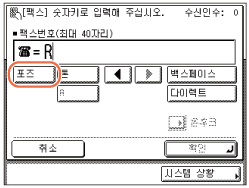
참고:
포즈 시간을 팩스 번호 중간에 입력하는지 또는 끝에 입력하는지에 따라 포즈 시간 길이는 달라집니다.
기본값으로 팩스 번호 중간에 입력되는 포즈 시간(소문자 p)은 2초로 설정됩니다. 이 길이는 1~15 초 사이의 길이로 변경할 수 있습니다. (포즈 시간 조정)
팩스 번호 끝에 입력되는 포즈 시간(대문자 P)은 10초로 설정됩니다. (이 길이는 변경할 수 없습니다).
두 개 이상의 포즈를 연속으로 입력할 수 있습니다.
외부선 액세스 번호를 통화한 후 들리는 외부선 다이얼 톤에 필요한 시간 길이에 해당하는 포즈 시간을 입력합니다.
5
 -
-  (숫자 키)를 사용하여 팩스 번호(최대 40자리)를 입력합니다.
(숫자 키)를 사용하여 팩스 번호(최대 40자리)를 입력합니다.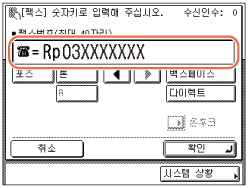
6
[확인]을 누릅니다.
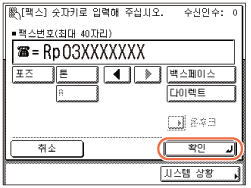
지정한 수신인이 시작 화면에 나타납니다.
지정한 수신인을 확인하거나 변경하려는 경우:
|
1
|
[상세정보]를 누르고 → 수신인 정보를 확인하거나 변경한 후 → [확인]을 누릅니다.
도움이 필요하면 이메일 메시지 송신의 4단계를 참고하십시오.
|
지정한 수신인을 삭제하려는 경우:
|
1
|
[삭제]를 누릅니다.
도움이 필요하면 이메일 메시지 송신의 4단계를 참고하십시오.
|
참고:
송신 기능 제한에서 [입력된 팩스 번호 확인]을 '설정'으로 지정한 경우 확인을 위해 팩스 번호를 다시 입력해야 합니다. 5단계에서 입력한 팩스 번호를 입력하고 → [확인]을 누릅니다. (송신 기능 설정)
7
[스캔설정]을 눌러 필요한 스캔 설정을 지정합니다.
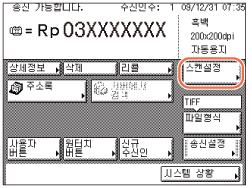
자세한 내용은 스캔설정 지정을 참고하십시오.
8
 (시작)을 눌러 원고 스캔을 시작합니다.
(시작)을 눌러 원고 스캔을 시작합니다.스캔을 취소하려면 [취소] 또는 (중지)를 누릅니다.
(중지)를 누릅니다.
 (중지)를 누릅니다.
(중지)를 누릅니다.원고를 원고대에 세트한 경우 터치 패널 화면에 나타난 지시에 따르고 → 각 원고에 대해  (시작)을 한 번씩 누릅니다. 스캔이 완료되면 [스캔종료]를 누릅니다.
(시작)을 한 번씩 누릅니다. 스캔이 완료되면 [스캔종료]를 누릅니다.
 (시작)을 한 번씩 누릅니다. 스캔이 완료되면 [스캔종료]를 누릅니다.
(시작)을 한 번씩 누릅니다. 스캔이 완료되면 [스캔종료]를 누릅니다.스캔이 완료되면 지정한 수신인으로 스캔된 데이터가 송신됩니다.
국제 번호 다이얼링
국제 번호를 다이얼링하는 경우 번호 안에 포즈 시간(즉, 국제 팩스 번호를 다이얼한 후 기기에서 대기하는 시간)을 삽입해야 할 수도 있습니다. 이 절차에 따라 국제 팩스 번호와 함께 포즈를 입력합니다.
1
 (송신)을 누르고 → 원고를 세트합니다.
(송신)을 누르고 → 원고를 세트합니다.참고:
원고 세트 방법에 대한 자세한 내용은 기본 사용법을 참고하십시오.
2
[신규수신인] → [팩스]를 누릅니다.
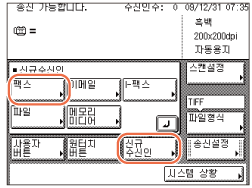
참고:
파일 송신이 '허가 안함'으로 설정된 경우 [팩스]가 표시되지 않습니다. (사용자 설정)
3
 -
-  (숫자 키)를 사용하여 국제 식별번호를 입력합니다.
(숫자 키)를 사용하여 국제 식별번호를 입력합니다.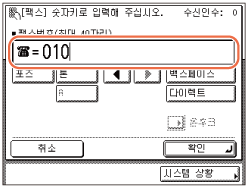
4
필요할 경우 [포즈]를 눌러 포즈를 삽입합니다.
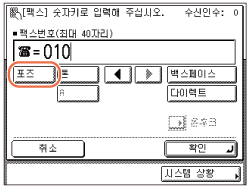
참고:
포즈 시간을 팩스 번호 중간에 입력하는지 또는 끝에 입력하는지에 따라 포즈 시간 길이는 달라집니다.
기본값으로 팩스 번호 중간에 입력되는 포즈 시간(소문자 p)은 2초로 설정됩니다. 이 길이는 1~15 초 사이의 길이로 변경할 수 있습니다. (포즈 시간 조정)
팩스 번호 끝에 입력되는 포즈 시간(대문자 P)은 10초로 설정됩니다. (이 길이는 변경할 수 없습니다).
두 개 이상의 포즈를 연속으로 입력할 수 있습니다.
국제 식별번호를 다이얼링한 후 다이얼 톤이 수신될 수 있을 만큼 충분한 포즈 시간을 입력합니다.
5
 -
-  (숫자 키)를 사용하여 국가 번호, 지역 번호 및 팩스/전화 번호를 입력합니다.
(숫자 키)를 사용하여 국가 번호, 지역 번호 및 팩스/전화 번호를 입력합니다.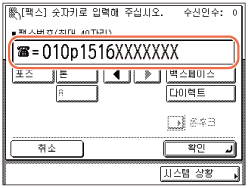
6
필요할 경우 [포즈]를 눌러 팩스 번호 끝에 포즈 시간을 입력합니다.
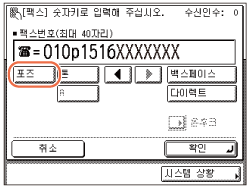
7
[확인]을 누릅니다.
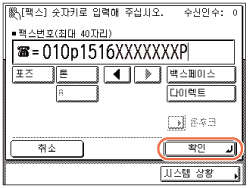
지정한 수신인이 시작 화면에 나타납니다.
지정한 수신인을 확인하거나 변경하려는 경우:
|
1
|
[상세정보]를 누르고 → 수신인 정보를 확인하거나 변경한 후 → [확인]을 누릅니다.
도움이 필요하면 이메일 메시지 송신의 4단계를 참고하십시오.
|
지정한 수신인을 삭제하려는 경우:
|
1
|
[삭제]를 누릅니다.
도움이 필요하면 이메일 메시지 송신의 4단계를 참고하십시오.
|
참고:
송신 기능 제한에서 [입력된 팩스 번호 확인]을 '설정'으로 지정한 경우 확인을 위해 팩스 번호를 다시 입력해야 합니다. 5단계에서 입력한 팩스 번호를 입력하고 → [확인]을 누릅니다. (송신 기능 설정)
8
[스캔설정]을 눌러 필요한 스캔 설정을 지정합니다.

자세한 내용은 스캔설정 지정을 참고하십시오.
9
 (시작)을 눌러 원고 스캔을 시작합니다.
(시작)을 눌러 원고 스캔을 시작합니다.스캔을 취소하려면 [취소] 또는  (중지)를 누릅니다.
(중지)를 누릅니다.
 (중지)를 누릅니다.
(중지)를 누릅니다.원고를 원고대에 세트한 경우 터치 패널 화면에 나타난 지시에 따르고 → 각 원고에 대해  (시작)을 한 번씩 누릅니다. 스캔이 완료되면 [스캔종료]를 누릅니다.
(시작)을 한 번씩 누릅니다. 스캔이 완료되면 [스캔종료]를 누릅니다.
 (시작)을 한 번씩 누릅니다. 스캔이 완료되면 [스캔종료]를 누릅니다.
(시작)을 한 번씩 누릅니다. 스캔이 완료되면 [스캔종료]를 누릅니다.스캔이 완료되면 지정한 수신인으로 스캔된 데이터가 송신됩니다.